Windows11没了IE浏览器怎么办?教你如何在Edge中开启IE模式
更新日期:2023-09-22 10:28:44
来源:系统之家
win11正式版系统已经发布了,此前的 win10 21H1 内置 Chromium 内核的新版 Edge 浏览器,但 IE 依旧保留了下来,而 win11 彻底将 IE 移除。为了解决这一问题,最新的 Edge 91.0.864.64 正式版内置了 IE 模式,在访问特定网站时,可以开启这一模式来保证兼容性。

在浏览器设置中点击左侧“默认浏览器”选项,然后在弹出的页面中打开“允许在 Internet Explorer 模式下重新加载网站”开关。随后重启浏览器,IE 模式即可开启。
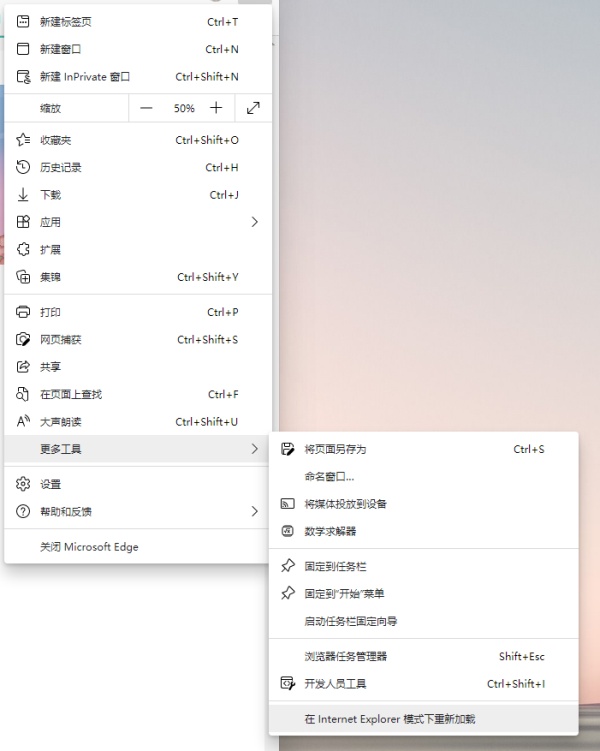
在访问需要使用 IE 模式的页面时,单击 Edge 浏览器右上角的“・・・”按钮,在“更多工具”中即可看到在 Internet Explorer 模式下重新加载的选项。单击后,页面会自动刷新,并切换到 IE 模式。
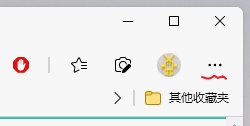
打开了一家银行网站的登陆页面,可以看出页面顶部出现了提示栏,告知用户当前模式。不仅如此,IE 模式下还支持 ActiveX 控件,允许后顺利运行。
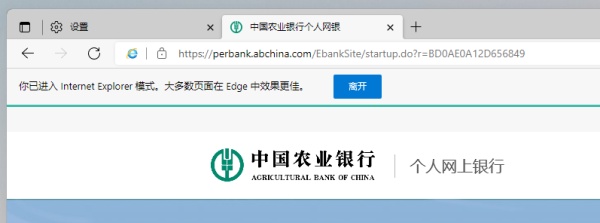
目前很多银行网页登陆时,均需要加载 ActiveX 控件。Edge 浏览器的 IE 模式,完美兼容网银登陆功能,因此用户不需要为这个问题而对于升级 Windows 11 有顾虑。除此之外,win10 上的 Edge 浏览器与 win11 版本相同,同样可以按照步骤开启 IE 模式。
- monterey12.1正式版无法检测更新详情0次
- zui13更新计划详细介绍0次
- 优麒麟u盘安装详细教程0次
- 优麒麟和银河麒麟区别详细介绍0次
- monterey屏幕镜像使用教程0次
- monterey关闭sip教程0次
- 优麒麟操作系统详细评测0次
- monterey支持多设备互动吗详情0次
- 优麒麟中文设置教程0次
- monterey和bigsur区别详细介绍0次
周
月












